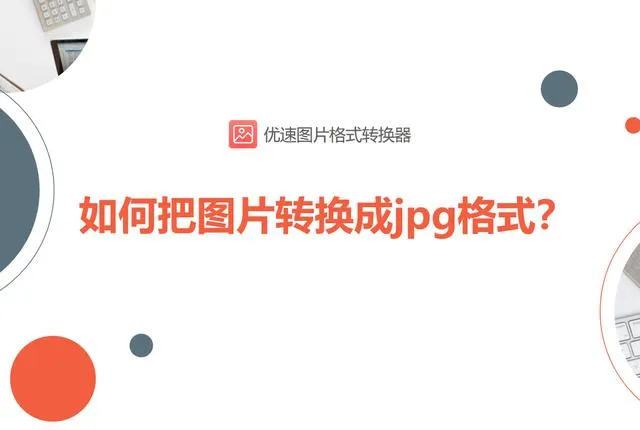今天跟大家分享一下Excel动态数据标注技巧,窗体控件排名显示,简单设置高清显示。
メ大家请看范例图片,控件选择显示最后或者最大几名,单元格自动变色批注,高清数据显示。メ

メ我们现在数据源旁边单元格输入最后?名,布局显示。开发工具——插入——数值调解按钮。メ

メ框选出按钮控件,放在文字后面,右键控件——设置控件格式。メ

メ根据显示的值多少,设置最小值,最大值,单元格连接选择E1。メ

メ框选数据区域——开始——条件格式——新建规则。メ

メ使用函数显示格式——输入函数=B2<=SMALL($B$2:$B$11,$E$1)——再设置一个填充色。函数的意思就是根据E1的数值,计算数据区域内倒数第几个最小值,最后跟B2的关小关系进行比较,成立的显示我们设置的格式。|这样设置后,按钮调解的数据,倒数后几名的数据全部标识)
如果公式=B2=SMALL($B$2:$B$11,$E$1),则只显示倒数第几名。メ

メ同理,如果不喜欢填充色,我们可以添加图标集,大于=SMALL($B$2:$B$11,$E$1)的数值无图标,同样也能实现控件条件标注,简单轻松。同理,最大值,所有最大值使用LARGE函数一样完成,希望小伙伴们能GET住。メ